在包装魔术师中,2D的包装盒结构图要变成3D视图很简单,如下步骤:
本文将重点阐述上述第1和第5点。
以下几个要求:
线条属性要正确——切线(实线)和压线(虚线)。修改线条属性的方法是:选中若干线条->点击菜单栏的[线条属性]->选中虚线/实线。
如果线条属性错误,很可能导致面无法被正确识别。
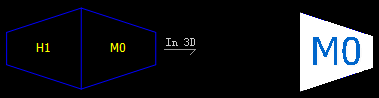
错误:只有切线没压线,左边的面被视为一个窟窿
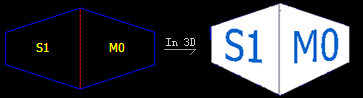
正确
各个面要封闭,否则极可能无法被「一键3D定义」智能识别:

最右边的面有个缺口,这个面就没被自动识别出来
为了使读者易于理解,我们画一个极为简单的例子来说明折叠定义过程和各项操作。我希望获得的最终折叠效果是:
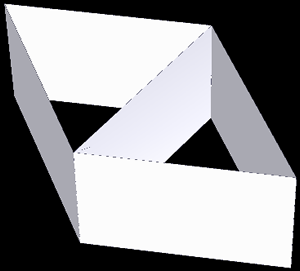
按以下步骤工作:
画出结构图(注意压线要改为虚线):

选择材质:
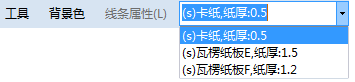
在工具栏,点击「一键3D定义」:

在F3这个面ID上双击鼠标,将其变为中心面M0:

注意看,定义了中心面M0后,其它面的ID都发生了变化:程序会把没有被其他面“依靠”的面视为“副面(ID以S开头)”;把被其它面依靠的视为“主面(ID以M开头)”;把面的组成线条均为切线的视为“镂空(ID以H开头)”。不同的属性的差异,请见面的属性一文。
在工具栏,点击「折叠定义」,弹出折叠定义窗口。
左边是3D示意图,和3D打样窗口的操作是完全一样的。
右侧是定义区域,横向的刻度是时间帧,竖向是面列表,每一个面上的每一帧如果有数值,就代表当前面在这一帧上相对于前一帧折叠若干角度。
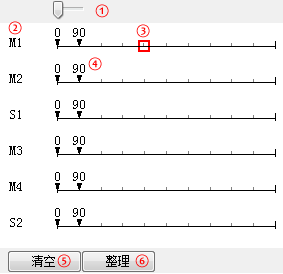
特别说明A:如果角度值为正数,代表向里;如果为负数,代表往外折。
特别说明B:经过一键3D定义后,程序会默认每一个面都向里折叠了90度。
把滑块拖动到最后一步,观察下假如全部内折90度会是怎样,此时心中可以想象应该怎样定义才合理。
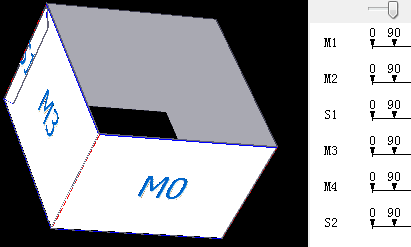
点击右下角的「清空」按钮。小编习惯清空默认数据后才开始定义,因为这样的思路最为连贯。当然也可以选择对默认数据逐一修改。
清空后,在左侧3D窗口单击鼠标,按一下R键,把视图还原成原始状态,并拖动鼠标让它有一定倾斜角度(以便定义折叠后能看出变化来)。
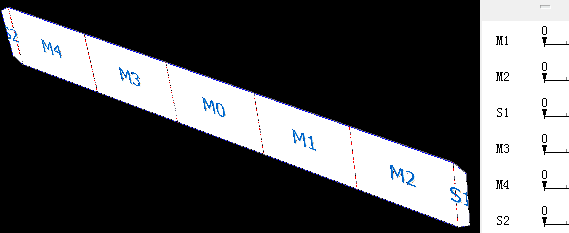
我们先来定义右边的部分。在M1后的刻度上单击鼠标->输入120->在本时间帧上单击鼠标,让3D画面折叠到这一步。
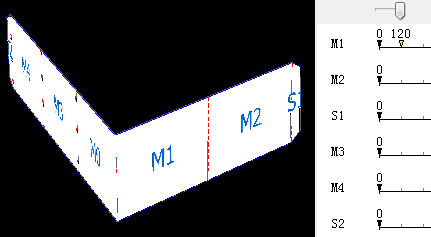
依次对S1、M2操作。注意①,S1比M1要提前一步折叠;②S1的角度我输入的是121而不是120,是因为S1和M0在3D空间上重合了,把它多折1度在视觉空间上会好看一点。
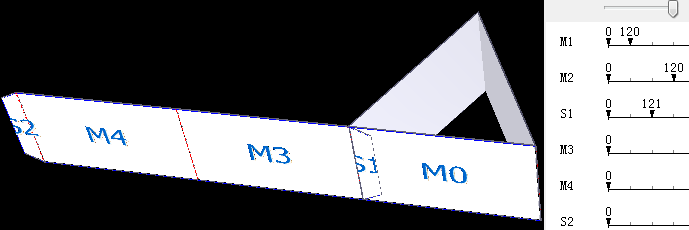
点击右下角的「整理」按钮,把已经定义过的归入一个集合。之后的共组视觉上会少受一些干扰。
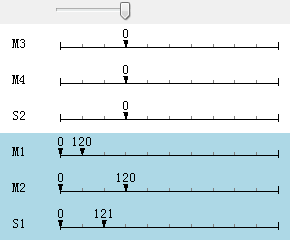
然后依次定义M3、S2、M4。请注意,为什么他们的值是负数呢?是因为它们是反向折叠。
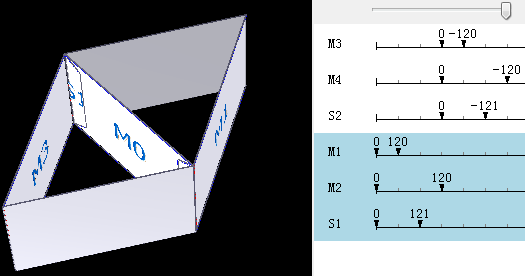
好了,现在就定义完了。现在可以在键盘上按一下M键(再按一次就停止),让3D动画自动折叠、展开,与此同时按下鼠标左键并移动可以切换视角,或是滚动鼠标滚轮切换大小。
菜单栏:文件 -> 保存,把设计保存为*.pb文件,这是包装魔术师的自有文件格式,可以在本设计模块被再次使用、修改。
如果还需对结构进行修改,请参考高手养成:设计修改秘籍。
广州中为信息技术有限公司
2005-现在 广州中为信息技术有限公司 粤ICP备16056545号 经营性ICP许可证号:粤B2-20120212
 粤公网安备 44011302002452号
粤公网安备 44011302002452号